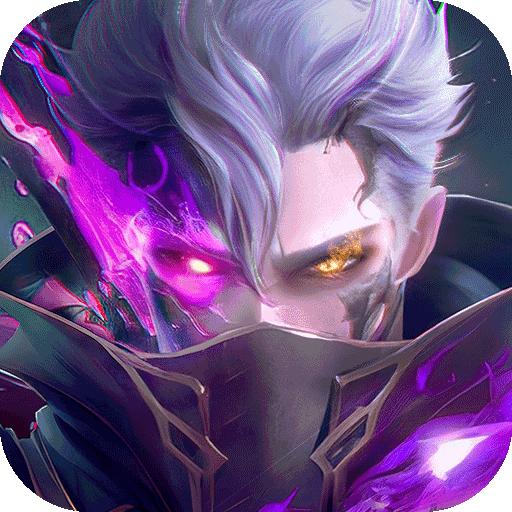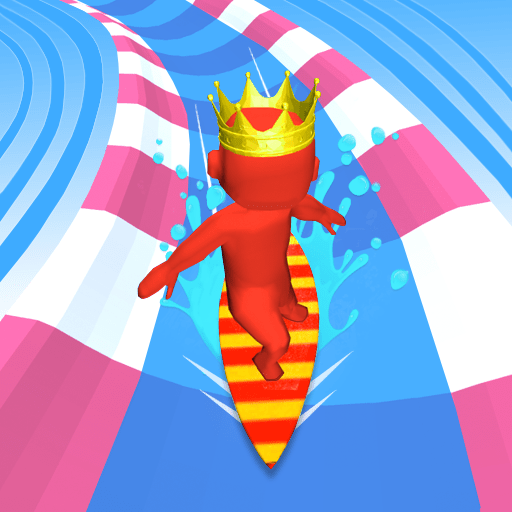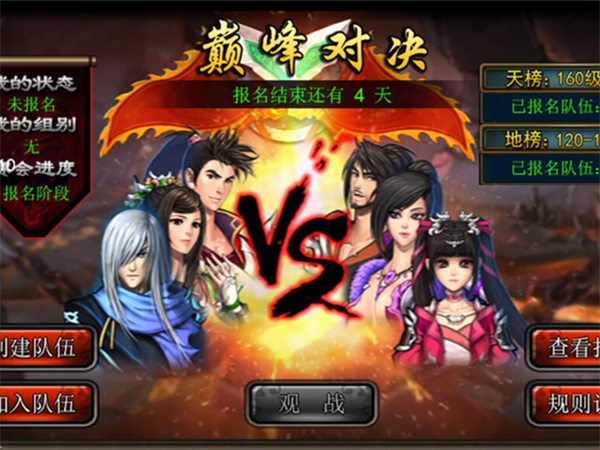本文目录
- 华为手机和平板多屏协同怎么用-华为手机和平板如何互传文件
- 华为手机和平板如何互传文件
- 华为平板电脑和手机能互传文件吗
- 华为平板和手机怎么互传文件
一、华为手机和平板多屏协同怎么用-华为手机和平板如何互传文件
注:仅部分平板支持此功能,请以实际情况为准。
选择以下方式连接手机和平板(取决于您的机型),开启多屏协同:
(1)从平板顶部右侧下滑出控制中心,点击小横条展开快捷开关栏,点亮多屏协同。

(2)从手机顶部右侧下滑出控制中心,点亮蓝牙。
(3)将设备互相靠近,根据手机和平板屏幕弹框提示完成连接。
(1)在平板上打开多屏协同,在多屏协同界面点击扫码连接。
(2)手机在联网状态下,根据屏幕提示完成连接。
通过平板配套键盘的 NFC功能,与手机一碰连接。
(1)确保平板与配套的外接键盘已配对成功。

(2)从手机顶部右侧下滑出控制中心,点击小横条展开快捷开关栏,点亮 NFC。
(3)用手机背部 NFC区域(背部摄像头附近)触碰键盘 NFC区域,并保持至提示音响起或振动后拿起手机。
(4)在手机和平板根据弹框提示完成连接。
(1)手机开启蓝牙、WLAN,并登录华为帐号。
(2)从平板顶部右侧下滑出控制中心,点亮 WLAN和蓝牙。
注:若平板未登录华为帐号或不是同一华为帐号,进入设置>超级终端>本机>允许被发现,请确认选择附近设备。
(3)从手机顶部右侧下滑出控制中心,在超级终端中点击放大镜图标搜索附近设备或点击超级终端图标>绑定新设备。
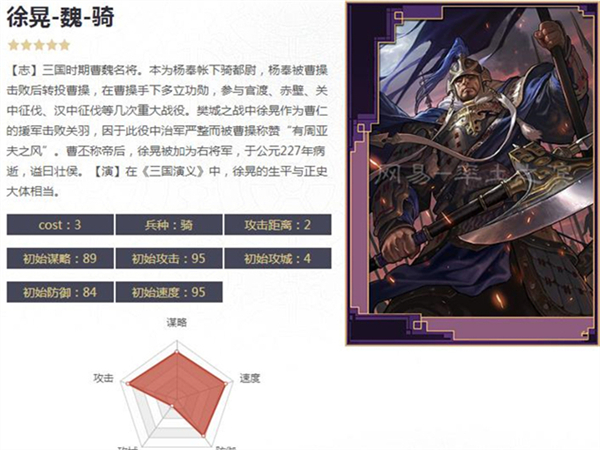
(4)点击平板名称或拖拽平板至本机,根据界面提示完成协同连接。
二、在平板上操作手机应用和文件
平板与手机连接后,您可以在平板上操作手机应用和文件,查看手机部分通知消息(如微信、短信),并可以在平板接打手机电话。
当手机屏幕处于解锁状态时,您可以在平板上的手机协同窗口:
1.打开电话,通过手机号码拨打电话。
2.打开信息,查看和回复手机短信。
3.打开微信,查看和处理手机微信信息。
4.打开图库或文件管理,查看和操作手机上的图片、视频或文件,播放视频或音频。

5.从手机、平板顶部左侧下滑出通知中心或者点击投屏胶囊,切换音视频播放设备。
6.如果平板外接了键盘或配对了手写笔,也可以使用外接键盘或手写笔输入文字,快速处理手机上的信息。
1.打开图库或文件管理,长按图片、视频或者其他文件,进入多选界面。
2.选择一个或多个文件,再次长按处于选中状态的文件,待出现拖拽图标后,进行拖拽。
1>从平板/手机图库、文件管理拖拽图片视频至手机/平板图库、文件管理。
2>从平板/手机文件管理拖拽其他文件至手机/平板文件管理。

3>从手机拖拽图片、文本或文件至平板上正在编辑的文档中(Office文档、备忘录或者邮件等)。
完成多屏协同后,通过以下方式断开连接:
1.在平板上的多屏协同窗口,点击关闭按钮。
2.点击投屏胶囊,点击断开连接。
3.从手机顶部左侧下滑出通知中心,点击断开连接。
4.从手机顶部右侧下滑出控制中心,在超级终端中点击平板名称。
二、华为手机和平板如何互传文件
将手机和平板建立连接,在平板上镜像显示手机窗口,使用手机应用、拖拽互传、编辑手机文件更高效。一、连接手机和平板装有EMUI 10.0及以上版本的华为手机支持和平板的多屏协同功能。通过以下任一方式连接手机和平板,开启多屏协同:1.蓝牙连接:(1)从平板状态栏下滑出通知面板,点亮多屏协同。(2)从手机屏幕顶部状态栏下滑出通知面板,点亮蓝牙图标。(3)将手机靠近平板,根据手机和平板屏幕弹框提示完成连接。2.扫码连接:(1)在平板上打开多屏协同,在多屏协同界面点击扫码连接。(2)手机在联网状态下,根据屏幕提示完成连接。3.键盘碰一碰连接:通过平板配套键盘的 NFC功能,与手机一碰连接。(1)确保平板与配套的外接键盘已配对成功。(2)从手机状态栏向下滑出通知面板(可继续下滑),点亮NFC图标。(3)用手机背部 NFC区域(背部摄像头附近)触碰键盘 NFC区域,并保持至提示音响起或振动后拿起手机。(4)在手机和平板根据弹框提示完成连接。二、在平板上操作手机应用和文件平板与手机连接后,您可以在平板上操作手机应用和文件,查看手机部分通知消息(如微信、短信),并可以在平板接打手机电话。当手机屏幕处于解锁状态时,您可以在平板上的手机协同窗口:打开电话,通过手机号码拨打电话。打开信息,查看和回复手机短信。打开微信,查看和处理手机微信信息。打开图库或文件管理,查看和操作手机上的图片、视频或文件,播放视频或音频。从手机、平板状态栏向下滑出通知面板,点击音视频切换到手机/音视频切换到平板切换播放设备。如果平板外接了键盘或配对了手写笔,也可以使用外接键盘或手写笔输入文字,快速处理手机上的信息。三、手机和平板拖拽互传文件1.打开图库或文件管理,长按图片、视频或者其他文件,进入多选界面。2.选择一个或多个文件,再次长按处于选中状态的文件,待出现拖拽图标后,进行拖拽。例如您可以:从平板/手机图库、文件管理拖拽图片视频至手机/平板图库、文件管理。从平板/手机文件管理拖拽其他文件至手机/平板文件管理。从手机拖拽图片、文本或文件至平板上正在编辑的文档中(Office文档、备忘录或者邮件等)。四、断开手机和平板的连接完成多屏协同后,通过以下方式断开连接:在平板上的手机协同窗口,点击,断开连接。从手机、平板屏幕顶部状态栏下滑出通知面板,点击断开。
三、华为平板电脑和手机能互传文件吗
平板与华为电脑建立连接后,可以相互传输文件,更便捷高效地办公。
平板与笔记本协同连接后,在共享模式下,使用笔记本鼠标在平板和笔记本间快速拖拽互传文件(例如图片、视频等)。
打开平板的图库或文件管理,使用笔记本鼠标左键长按选中图片、视频等文件,待出现拖拽图标后,拖拽至笔记本文件夹中。选中平板中的图片、文本等拖拽至笔记本正在编辑的文档中。
例如,将平板中的照片或者备忘录中的文本拖至笔记本上正在编辑的 Office文档中,在笔记本上完成编辑。
(1)将笔记本图片、视频,拖拽至平板的图库>相册。
(2)将笔记本文件,拖拽至平板的文件管理。
温馨提醒:文件将存储在文件管理打开的文件夹内,或默认存储在华为分享文件夹内。
(3)将笔记本图片、文本等,拖拽至平板正在编辑的文档中。
例如:将笔记本图片拖至平板上正在编辑的备忘录中,在平板上继续编辑。
如需将微信文件转移至笔记本(微信策略不能直接拖拽),可以在平板与笔记本协同连接后,选择共享模式,在平板文件管理中找到文件,拖拽至笔记本。
1.在平板中,点击文件管理>微信。
2.选择要发送的文件,使用笔记本鼠标左键长按选中,待出现拖拽图标后,拖拽至笔记本文件夹中。
温馨提醒:通过微信传输的文件,将默认存储在文件管理>微信。
四、华为平板和手机怎么互传文件
将手机和平板建立连接,在平板上镜像显示手机窗口,使用手机应用、拖拽互传、编辑手机文件更高效。一、连接手机和平板装有EMUI 10.0及以上版本的华为手机支持和平板的多屏协同功能。通过以下任一方式连接手机和平板,开启多屏协同:1.蓝牙连接:(1)从平板状态栏下滑出通知面板,点亮多屏协同。(2)从手机屏幕顶部状态栏下滑出通知面板,点亮蓝牙图标。(3)将手机靠近平板,根据手机和平板屏幕弹框提示完成连接。2.扫码连接:(1)在平板上打开多屏协同,在多屏协同界面点击扫码连接。(2)手机在联网状态下,根据屏幕提示完成连接。3.键盘碰一碰连接:通过平板配套键盘的 NFC功能,与手机一碰连接。(1)确保平板与配套的外接键盘已配对成功。(2)从手机状态栏向下滑出通知面板(可继续下滑),点亮NFC图标。(3)用手机背部 NFC区域(背部摄像头附近)触碰键盘 NFC区域,并保持至提示音响起或振动后拿起手机。(4)在手机和平板根据弹框提示完成连接。二、在平板上操作手机应用和文件平板与手机连接后,您可以在平板上操作手机应用和文件,查看手机部分通知消息(如微信、短信),并可以在平板接打手机电话。当手机屏幕处于解锁状态时,您可以在平板上的手机协同窗口:打开电话,通过手机号码拨打电话。打开信息,查看和回复手机短信。打开微信,查看和处理手机微信信息。打开图库或文件管理,查看和操作手机上的图片、视频或文件,播放视频或音频。从手机、平板状态栏向下滑出通知面板,点击音视频切换到手机/音视频切换到平板切换播放设备。如果平板外接了键盘或配对了手写笔,也可以使用外接键盘或手写笔输入文字,快速处理手机上的信息。三、手机和平板拖拽互传文件1.打开图库或文件管理,长按图片、视频或者其他文件,进入多选界面。2.选择一个或多个文件,再次长按处于选中状态的文件,待出现拖拽图标后,进行拖拽。例如您可以:从平板/手机图库、文件管理拖拽图片视频至手机/平板图库、文件管理。从平板/手机文件管理拖拽其他文件至手机/平板文件管理。从手机拖拽图片、文本或文件至平板上正在编辑的文档中(Office文档、备忘录或者邮件等)。四、断开手机和平板的连接完成多屏协同后,通过以下方式断开连接:在平板上的手机协同窗口,点击,断开连接。从手机、平板屏幕顶部状态栏下滑出通知面板,点击断开。